Kuinka käyttää Twitter Media Studiota videomarkkinoinnin parantamiseen: Sosiaalisen median tutkija
Sosiaalisen Median Video Twitter Video Twitter Työkalut Viserrys / / September 24, 2020
Haluatko lisää katselukertoja Twitter-videoillesi? Haluatko tietää, kuinka Twitter Media Studio voi auttaa optimoimaan video-twiittejäsi?
Tässä artikkelissa opit käyttämään Twitter Media Studiota Twitterissä julkaisemiesi videoiden suorituskyvyn parantamiseen.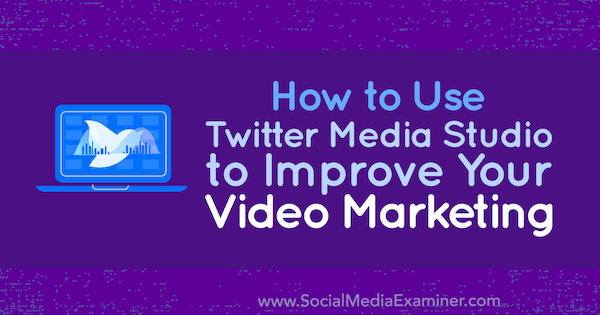
Mikä on Twitter Media Studio?
Twitter Media Studion avulla voit parantaa twiittattuja videoita pikkukuvilla, tarttuvilla otsikoilla, tekstitykset, linkitetyt toimintakehotuspainikkeet ja paljon muuta - ennen kuin jaat videoita Twitterisi kanssa seuraajia.
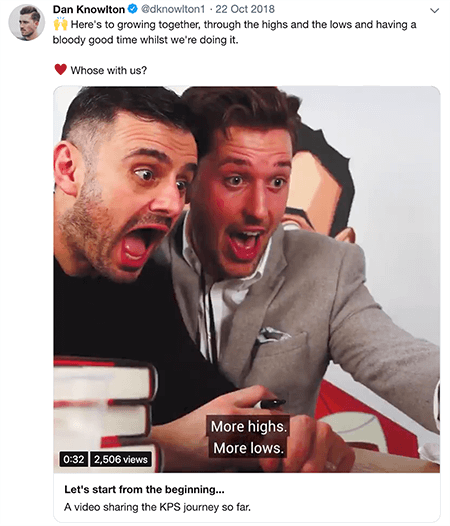
Twitter Media Studio on suunniteltu Twitterissä mainostaville ihmisille, joten Media Studioen pääsemiseksi sinun on oltava Amplify Publisher -ohjelma. Vain tämän ohjelman jäsenet saavat kutsun Media Studioon.
Vaikka tässä artikkelissa keskitytään videoihin, Media Studio voi auttaa sinua hallitsemaan myös muuta mediaa. Itse asiassa se auttaa sinua hallitsemaan kaikkea aiemmin lataamaasi sisältöä, mukaan lukien videot, kuvat ja GIF-tiedostot, jotka olet ladannut Twitterin vanha videoiden latausohjelma (nyt korvattu Media Studiolla) tai twiitattu suoraan Media Studioon liitetyltä tililtä.
Voit esimerkiksi päivittää sisällönkuvaustiedot (otsikot, kuvaukset ja niin edelleen) jo lähettämissäsi medioissa tai luoda uusia twiittejä, jotka sisältävät minkä tahansa median kirjastossasi.
Jos työskentelet tiimin kanssa, Twitter Media Studiossa on ominaisuuksia, jotka auttavat hallitsemaan mediaa useilla tileillä ja käyttäjillä. Voit helposti vaihtaa useiden tilien välillä kirjautumatta sisään ja ulos. Sen sijaan valitse vain haluamasi tili Media Studion valikosta. Jos olet tilin järjestelmänvalvoja, voit myös antaa käyttäjille täydet tai rajoitetut käyttöoikeudet hallinnoimiin tileihin.
# 1: Lataa video Twitter Media Studioon
Kun sinulla on pääsy Twitter Media Studioon, aloitat sen käytön vierailemalla Media Studio -kirjasto, jossa näet kaiken aiemmin lähettämäsi mediasisällön ja sinulla on mahdollisuus ladata uusia videoita.
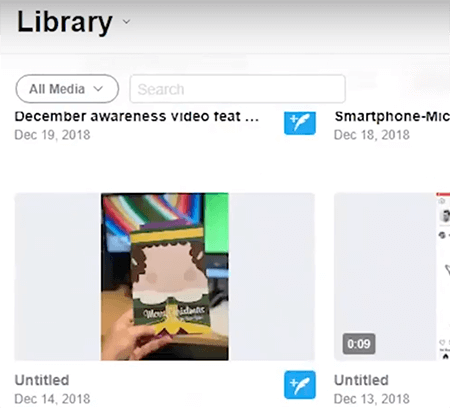
Twitter Media Studiolla on oma videon latausmääritykset. (Tavalliset työpöydän ja mobiililaitteiden lataustiedot ovat erilaiset.) Media Studiossa voit lähettää enintään 1 Gt: n MOV- tai MP4-videotiedoston. Maisemavideoille Twitter suosittelee 1280 x 720 -resoluutiota. Neliön muotoisen videon paras resoluutio on 720 x 720. Videon pituus on yleensä rajoitettu 2 minuuttiin, 20 sekuntiin (mikä on 140 sekuntia).
Twitter Media Studion avulla voit ladata useita videoita kerralla. Napsauta vain Lataa-vaihtoehtoa oikeassa yläkulmassa ja valitse videot, jotka haluat ladata tietokoneesi kiintolevyltä. Kun olet tehnyt valinnan, lataus alkaa automaattisesti.
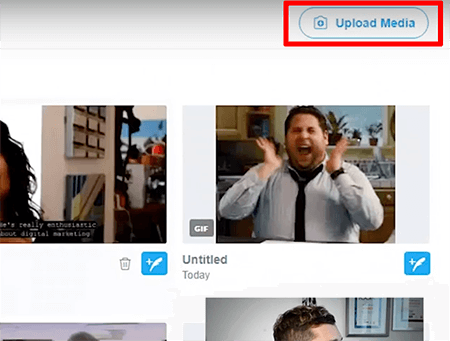
Jos näet viestin, jonka mukaan lataus epäonnistui, varmista, että videotiedostosi on enintään 1 Gt. Jos virheilmoituksen mukaan videosi on liian pitkä, sinun on todennäköisesti lyhennettävä se 2 minuutiksi, 20 sekunniksi tai lyhyemmäksi. (Joillakin käyttäjillä on kuitenkin lupa lähettää pidempiä videoita.) muokkaa videosi kokoa tai pituutta, voit käyttää useimpia suosittuja videoeditointiohjelmia.
# 2: Valitse huomiota herättävä videon pikkukuva ja otsikko
Kun olet lähettänyt videon, napsauta sitä aloittaaksesi videon näyttämisen tweetissä. Pikkukuvan asettaminen antaa sinun valita silmiinpistävin kuva, joka herättää seuraajiesi huomion selatessaan Twitter-syötteitään.
Kun luot tai valitset pikkukuvan, muutama vinkki voi auttaa videota erottumaan. Tee kuvastasi pop-up käyttämällä kontrastivärisiä värejä ja tasaisia kuvia tasaisella taustalla. Pienen tekstimäärän lisääminen voi myös välittää videon tarjoaman arvon katsojille. vain varmista, että teksti ei hallitse kuvaa.
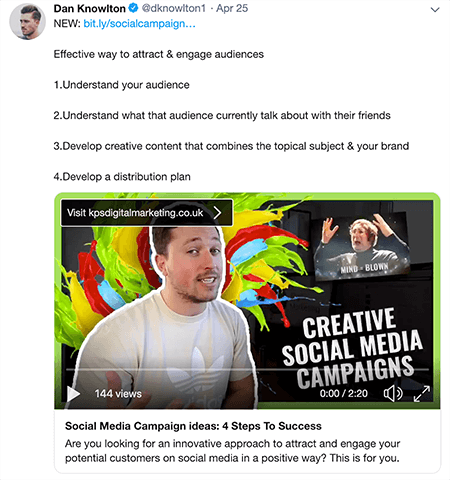
Valitse pikkukuva napsauttamalla Vaihda pikkukuva -vaihtoehtoa. Sitten voit valita kehyksen videosta pikkukuvana tai ladata tietokoneellesi tallennetun kuvan. Jos lataat kuvan, varmista, että kuvan kuvasuhde vastaa videosi kuvasuhdetta. Esimerkiksi neliön muotoinen video tarvitsee neliön kuvan ja maisemavideo, jonka kuvasuhde on 16: 9, myös kuvan, joka on 16: 9.
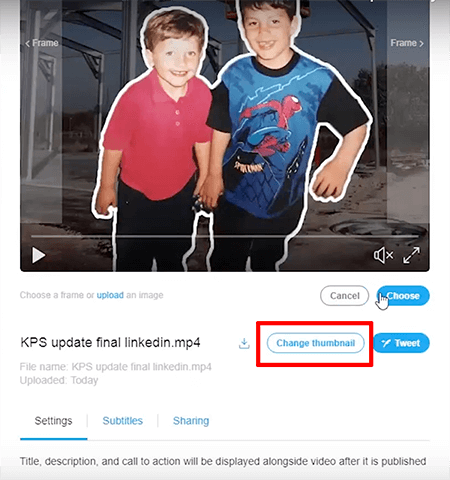
Tarttuva ja informatiivinen videonimi voi myös herättää ihmisten kiinnostuksen. Pidä otsikot ytimekkäästi ja välitä selkeästi videon katselun arvo. Samoin kuvauksen tulisi keskittyä siihen, miten video auttaa katsojia. Hyvä kuvaus saattaa sanoa: "Etsitkö innovatiivista lähestymistapaa houkutellaksesi potentiaalisia asiakkaita ja houkuttelemalla niitä sosiaalisessa mediassa positiivisella tavalla? Tämä on sinulle."
Muista testata erilaisia otsikoita ja kuvauksia nähdäksesi, mikä toimii. Löydä inspiraatiota tutustumalla BuzzSumo-sisältöanalysaattori, joka voi näyttää samanlaista aihetta käsittelevien artikkelien otsikot.
Lisää otsikko ja kuvaus napsauttamalla videota mediakirjastossa ja avaamalla Asetukset-välilehti; kirjoita sitten haluamasi otsikko ja kuvaus sopiviin tekstiruutuihin. Työpöydän Twitter-syötteessä otsikko näkyy lihavoituna tekstinä videon alla, ja kuvaus näkyy otsikon alla. (Huomaa, että otsikot ja kuvaukset näkyvät Twitter-syötteessä vain, kun käyttäjät käyttävät sitä työpöydän selaimen kautta.)
Hanki YouTube-markkinointikoulutus - verkossa!

Haluatko parantaa sitoutumistasi ja myyntiäsi YouTuben avulla? Liity sitten suurimpaan ja parhaaseen YouTube-markkinoinnin asiantuntijoiden kokoelmaan, kun he jakavat todistetut strategiansa. Saat vaiheittaiset live-ohjeet, joihin keskitytään YouTube-strategia, videoiden luominen ja YouTube-mainokset. Ryhdy yrityksesi ja asiakkaidesi YouTube-markkinoinnin sankariksi toteuttaessasi strategioita, jotka saavat todistettuja tuloksia. Tämä on live-online-koulutustapahtuma ystäviltäsi Social Media Examiner -sivustolta.
KLIKKAA TÄTÄ TIETOJA - ALE LOPETTUU 22. SYYSKUU!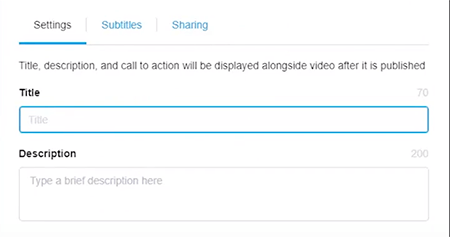
# 3: Tekstitys Twitter-video SRT-tiedostolla
Suurin osa ihmisistä ei käytä sosiaalista mediaa äänen ollessa päällä, joten tekstitysten lisääminen videoihisi voi pitää katsojat kiinnostuneina sisällöstäsi. Tekstitysten avulla katsojat voivat silti seurata sanomiasi lukemalla kuvatekstit. Tekstitykset tekevät videoistasi myös kuulovammaisten käyttäjien saataville.
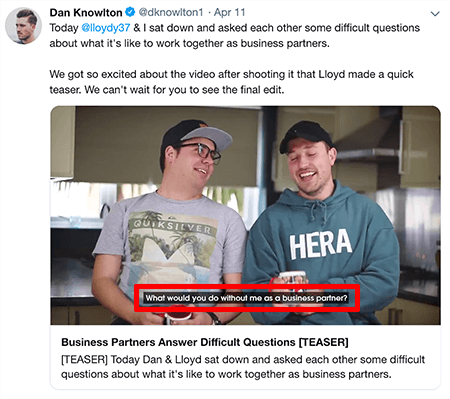
Videoiden tekstitys edellyttää luoda SRT-tiedosto videosi toiston aikana näkyvän tekstin kanssa. (Tekstitysprosessi toimii samalla tavalla Facebookissa, LinkedInissä ja YouTubessa.) Rev on loistava sivusto SRT-tiedostosi luomiseen ja veloittaa 1 dollaria minuutissa.
Lisät SRT-tiedoston Twitter-videoon, kun olet ladannut videon Twitter Media Studioon. Valitse Median tiedot -valikosta Tekstitys ja sitten SRT-tiedosto. Sieltä valitset Lataa-vaihtoehdon ladataksesi tietokoneellesi tallennetun SRT-tiedoston.
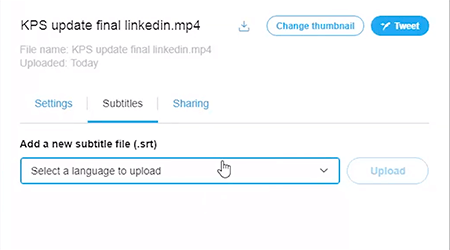
# 4: Ohjaa liikennettä verkkosivustollesi toimintakehotuspainikkeella
Twitter Media Studion avulla voit lisätä toimintakehotuspainikkeen, jota ihmiset voivat napsauttaa katsellessaan videota. Kuvittele, kuinka hyödyllinen tämä painike on liikenteen ohjaamiseen verkkosivustollesi. Kun ihmiset katsovat videota, he voivat napsauttaa painiketta ja se vie heidät valitsemallesi verkkosivulle.
Tässä on twiitattu video neljästä vaiheesta menestyvien sosiaalisen median kampanjaideoiden kehittämiseen. Videon vasemmassa yläkulmassa on painike, joka osoittaa verkkosivustomme artikkeliin samasta aiheesta. Kun katsojat napsauttavat painiketta, artikkeli avautuu uudelle välilehdelle tai katsojan mobiiliselaimeen.

Voit lisätä toimintakehotuspainikkeen napsauttamalla videota Media Studio -kirjastossa ja valitsemalla Asetukset-välilehden. Kirjoita sitten Kutsu toimintaan -kenttään URL-osoite, johon haluat lähettää katsojat. Twitter Media Studio luo sitten painikkeen, joka näyttää URL-osoitteesi. Kun katsoja napsauttaa painiketta, verkkosivu avautuu heidän selaimessaan.
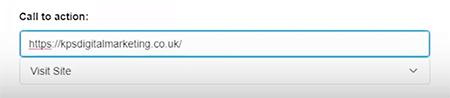
# 5: Kohdista yleisösi sijainnin mukaan
Twitter Media Studiossa on ominaisuuksia, joiden avulla voit kohdistaa videosi parhaan yleisön. Twitter Media Studion avulla voit myös valita videoidesi maantieteellisen kohdistamisen.
Maakohdistusvaihtoehtojen avulla voit sisällyttää tai sulkea katsojat tietyistä maista. Määritä maantieteellinen kohdistusvaihtoehto napsauttamalla videota ja valitsemalla Asetukset ja sitten Sisältörajoitukset. Sisällytä-vaihtoehdon avulla voit määrittää maat, joissa katsojat saavat nähdä videon. Määritä Poissulkemis-vaihtoehdon avulla maat, joissa et halua katsojien näkevän videota.
Lisää videoluokka Twitter Media Studion avulla
Media Studion avulla voit myös valita luokan videoillesi. Luokan lisääminen auttaa videotasi oletettavasti tavoittamaan ihmisiä, jotka ovat kiinnostuneita valitsemastasi luokan aiheesta (vaikka minulla ei ole vielä kerännyt todisteita tästä teoriasta) ja yhdistää videosi asiaankuuluvaan sisältöön, jos käytät sitä a Twitter-videomainoskampanja. Luokkavaihtoehtoja ovat digitaaliset tekijät, viihde ja popkulttuuri, ruoka ja juoma sekä tekniikka.
Jos haluat lisätä luokan, valitse video ja napsauta Asetukset-välilehdessä Miten kuvailisit videota -kenttää nähdäksesi luettelon vaihtoehdoista. Voit valita enintään kaksi luokkaa videolle.
# 6: Aikataulu tai jaa videosi twiitti
Twitter Media Studio tallentaa kaikki videoosi tekemäsi päivitykset automaattisesti. Kun olet lisännyt kaikki halutut elementit, voit tweetata videota suoraan mediakirjastostasi. Napsauta twiittattavan videon oikeassa alakulmassa olevaa sinistä Tweet-painiketta, kirjoita twiittisi teksti ja napsauta sitten Tweet-painiketta.
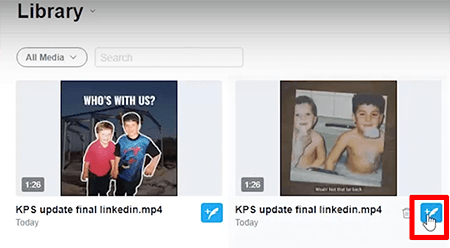
Voit ajastaa tweetin myös Media Studiossa. Sinun ei tarvitse käyttää ulkoisia ajoitustyökaluja. Siitä huolimatta En aio enää twiittejä, monet sosiaalisen median markkinoijat tekevät edelleen. Joten jos ajoit tweettejä, Media Studion ajoitusvaihtoehdot toimivat hyvin.
Jos haluat ajastaa tweetin, napsauta videon vasemmassa alakulmassa olevaa Tweet-painiketta, kirjoita twiittisi teksti ja napsauta Aikataulu-vaihtoehtoa. Kun olet valinnut tweetin julkaisemiselle päivämäärän ja kellonajan, napsauta Tweet-painiketta, jotta sisältösi julkaistaan ennalta valittuna aikana.
Johtopäätös
Twitter Media Studio on hieno tapa parantaa videoidesi laatua. Kaikki eri ominaisuudet - pikkukuvien mukauttamisesta toimintakehotuspainikkeiden lisäämiseen - auttavat sinua saamaan kaiken irti jokaisesta videosta.
Mitä mieltä sinä olet? Mitä Twitter Media Studion ominaisuuksia olet kiinnostunut kokeilemaan? Mitkä tekniikat videon twiitittämiseen ovat toimineet sinulle? Ole hyvä ja jaa ajatuksesi kommenteissa.
Lisää artikkeleita Twitter-markkinoinnissa:
- Tutki luovia tapoja olla yhteydessä ihmisiin Twitterissä.
- Löydä hyödyllisiä työkaluja Twitter-markkinoinnin ja sisällön analysointiin.
- Opi luomaan arvokkaita räätälöityjä yleisöjä Twitter-mainoksillesi.



